
时间:2020-11-07 10:54:40 来源:www.win10xitong.com 作者:win10
时不时的都会有网友来问小编win10虚拟键盘怎么打开的问题的解决方法,今天小编就再来解答一次。很多网友都没有关于win10虚拟键盘怎么打开的问题的处理经验,如果你不想找其他人来帮忙,我们其实可以参考一下这个方法来处理:1、点击电脑桌面右下角“windows图标”,弹出菜单页。2、搜索框输入“屏幕键盘”直接点击最佳匹配打开,也可以点击图文标注打开就轻松加愉快的把这个问题处理好了。刚才没看明白不要紧,今天小编就会专门来讲解win10虚拟键盘怎么打开的具体操作举措。
如何在win10 :中调虚拟键盘
1.点击电脑桌面右下角的“窗口图标”,弹出菜单页面。
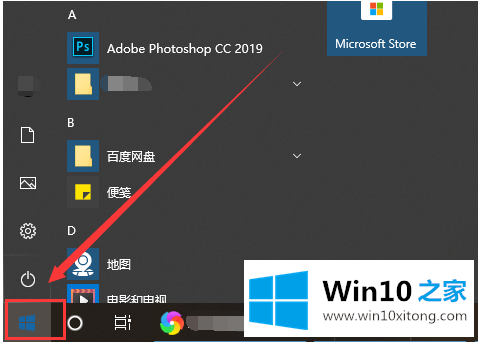
2.在搜索框中输入“屏幕键盘”,直接点击最佳匹配打开,或者点击图形标签打开。
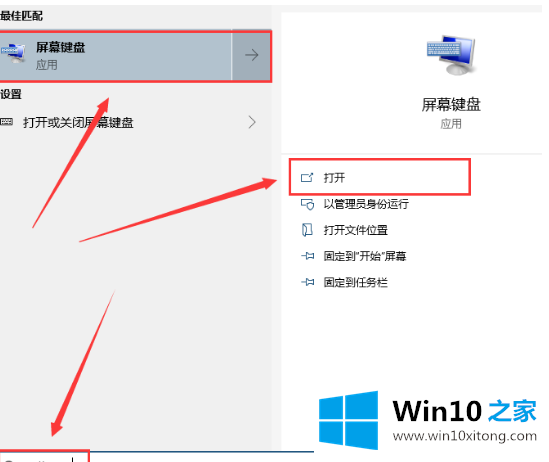
3.打开屏幕键盘后,会显示在桌面上。默认情况下,它可以直接在顶层使用。
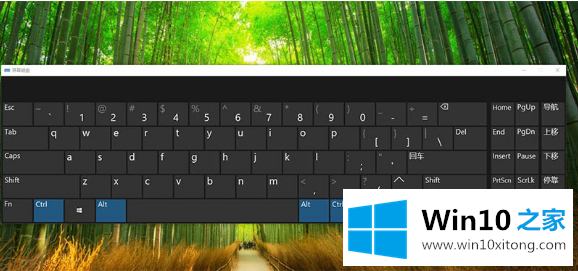
以上都是关于如何打开win10虚拟键盘的。有需要的朋友可以通过编辑上面的教程来试试。这种操作方法简单易用。不要错过,希望能帮到你。
关于win10虚拟键盘怎么打开的具体操作举措就和大家介绍到这里了额,欢迎大家给小编进行留言。